エクセルの表示設定2[Excelの基本操作(中級)]
事前準備
図のようにエクセルに値を入力してください。
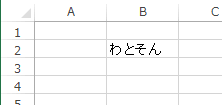
操作対象
リボンの「表示」タブの緑線で囲まれた部分を使用します。
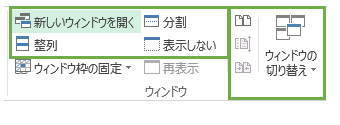
新しいウインドウを開く
「新しいウインドウを開く」アイコンをクリックすると同一ブックが新しく開きます。
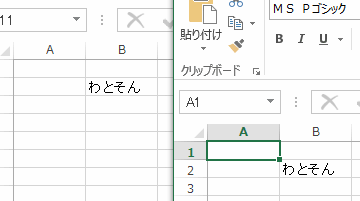
どちらかのウインドウのB3のセルに「プチモンテ」と入力します。すると自動的に2つのウインドウに入力されます。
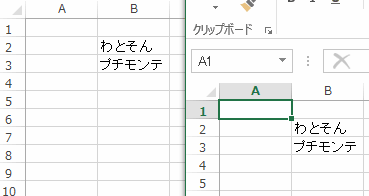
一つのウインドウを二つのウインドウで操作できる為、最初のウインドウで項目を確認して二つ目のウインドウでデータを入力するなどに便利ですね。
整列
「整列」アイコンをクリックするとウインドウを「並べて表示」「上下に並べて表示」「左右に並べて表示」「重ねて表示」と4種類のパターンで整列する事が出来ます。
分割
C4を選択して「分割」アイコンを押します。するとウインドウの中でウインドウが分割されます。※「新しいウインドウを開く」と似たような機能です。
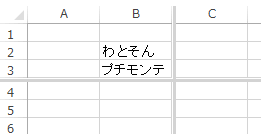
濃い灰色の線をマウスで移動する事が可能です。また、分割を解除するには濃い灰色の線をダブルクリックします。
表示しない/再表示
ウインドウの「表示・非表示」の設定です。
並べて比較/同時にスクロール/ウインドウの位置を元に戻す
「並べて比較」アイコンを押すとウインドウを並べて比較できるようになります。解除するにはもう一度「並べて比較」を押します。
「同時にスクロール」はウインドウが二つ以上ある場合に同時にスクロールします。
「ウインドウの位置を元に戻す」は移動したウインドウを元に位置に戻します。
ウインドウの切り替え
「ウインドウの切り替え」ではウインドウが複数ある場合にウインドウを切り替えます。
エクセル講座のクイックリンク
スポンサーリンク
関連記事
公開日:2015年04月28日
記事NO:00812
プチモンテ ※この記事を書いた人
 | |
 | 💻 ITスキル・経験 サーバー構築からWebアプリケーション開発。IoTをはじめとする電子工作、ロボット、人工知能やスマホ/OSアプリまで分野問わず経験。 画像処理/音声処理/アニメーション、3Dゲーム、会計ソフト、PDF作成/編集、逆アセンブラ、EXE/DLLファイルの書き換えなどのアプリを公開。詳しくは自己紹介へ |
| 🎵 音楽制作 BGMは楽器(音源)さえあれば、何でも制作可能。歌モノは主にロック、バラード、ポップスを制作。歌詞は抒情詩、抒情的な楽曲が多い。楽曲制作は🔰2023年12月中旬 ~ | |











